Bạn đang muốn cách tự tạo nhạc trên TikTok một cách dễ dàng nhất? TikTok đã trở thành một nền tảng phổ biến cho việc chia sẻ video ngắn và âm nhạc. Tuy nhiên, không phải ai cũng biết cách tự tạo nhạc trên TikTok một cách đơn giản. Bài viết dưới đây HAP Media sẽ giới thiệu cho bạn cách thực hiện điều đó.
Cách tự tạo nhạc trên Tiktok của riêng bạn
Cách lồng tiếng trên TikTok
Sau khi quay hay tải video của mình lên TikTok, bạn mong muốn có thể tường thuật lại bằng giọng nói giúp người xem hiểu rõ hơn về nội dung. Đây cũng là một tính một tính năng mặc định của ứng dụng TikTok – lồng tiếng:
Bước 1: Truy cập vào ứng dụng TikTok, sau đó bấm vào + để tạo video mới.
Bước 2: Quay hoặc tải lên một video lên TikTok, rồi ấn vào Tiếp theo.
Bước 3: Trên trang phần mềm chỉnh sửa, bấm vào nút Voiceover.
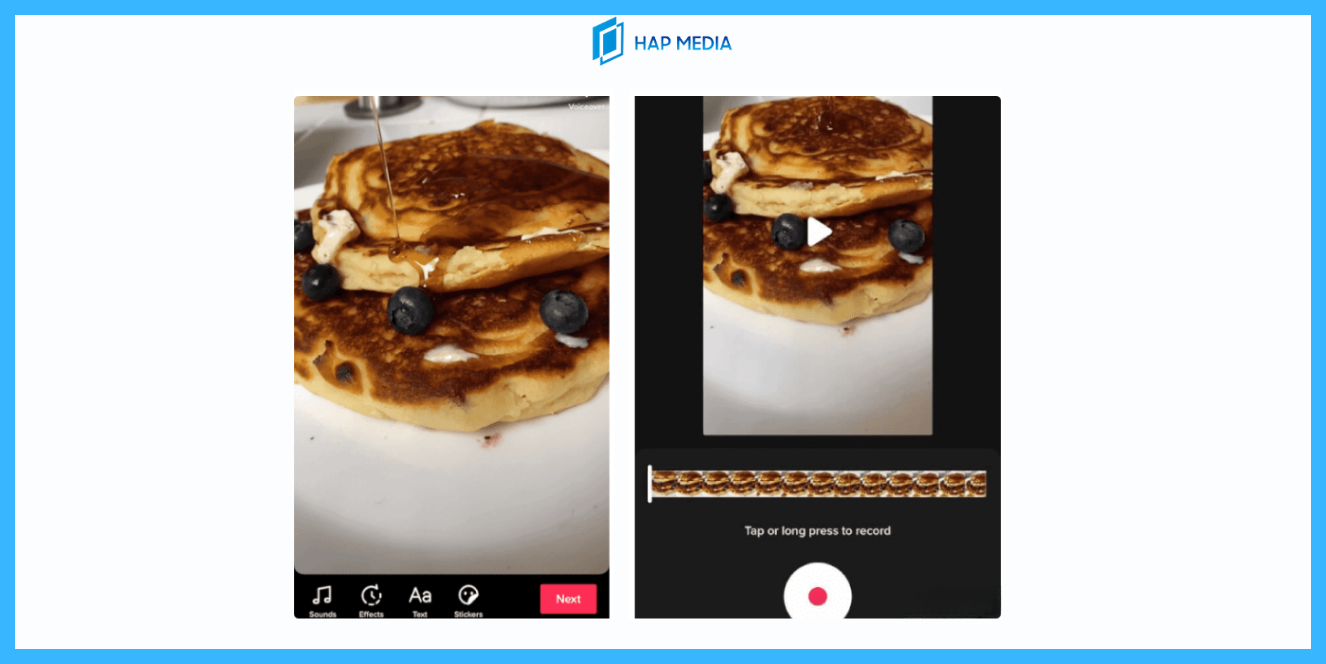
Bước 4: Nhấn hoặc nhấn và giữ vào nút Ghi, tiếp đó nói vào micrô của điện thoại.
Bước 5: Nhấn Lưu để hoàn tất quá trình chỉnh sửa video.
Bước 6: Sau khi bạn đã chỉnh sửa xong, hãy bấm chọn Tiếp theo để tạo chú thích cho bài đăng.
Bước 7: Nhấn vào Đăng. Vậy là bạn đã có cho mình 1 video đăng lên TikTok có lồng tiếng!
Lưu ý 4 cách làm avatar trong suốt trên tiktok cực dễ
Cách thêm nhạc của riêng bạn vào TikTok
Nếu bạn muốn thêm âm thanh độc đáo và thú vị vào video TikTok của mình mà không phụ thuộc vào các bài hát nổi tiếng hay xu hướng hiện tại trên TikTok, bạn có thể sử dụng ứng dụng iMovie của Apple để thực hiện điều này.
Dưới đây là các bước đơn giản để thêm âm thanh theo sở thích vào video TikTok của bạn:
Bước 1: Mở ứng dụng iMovie >> Nhấn vào dấu “+” và chọn “Phim” >> Chọn video và nhấn >> “Tạo phim” >> Nhấn “+”.
Bước 2: Tìm và tải âm thanh bạn muốn sử dụng và thêm vào video. Bạn có thể chọn từ thư viện nhạc của mình bằng cách nhấn vào “Âm thanh” và sau đó “Nhạc của tôi”. Nếu bạn đã có âm thanh lưu trữ dưới dạng tệp, hãy nhấn vào “Tệp”.
Bước 3: Sau khi thêm âm thanh vào video, nhấn “Xong”.
Bước 4: Nhấn vào biểu tượng “Chia sẻ” ở dưới cùng và chọn “Lưu video”.
Sau đó, với cách tự tạo nhạc trên tiktok trên thì video sẽ được lưu trong thư viện Ảnh của bạn và bạn có thể tải lên TikTok.
Tuy nhiên, bạn có thể thấy rằng video của bạn có các thanh đen ở hai bên. Đừng lo, bạn có thể sử dụng ứng dụng “Ảnh” để loại bỏ chúng. Thực hiện các bước sau:
Bước 1: Mở ứng dụng “Ảnh” và chọn video.
Bước 2: Chọn “Chỉnh sửa” và nhấn vào biểu tượng Cắt.
Ở phía trên, bên cạnh ba dấu chấm, nhấn vào biểu tượng Crop Preset.

Bước 3: Chọn tỷ lệ 16:9 với biểu tượng hình vuông dọc.
Bước 4: Nhấn “Xong” để hoàn tất và lưu các thay đổi. Bây giờ, bạn đã sẵn sàng để đăng video với âm thanh theo ý thích của mình lên TikTok.
Cách tự tạo nhạc trên TikTok bằng phần mềm chỉnh sửa video
Bước 1: Mở ứng dụng InShot và chọn một hình ảnh từ album để sử dụng trong video.
Bước 2: Chọn âm thanh bằng cách nhấn biểu tượng nốt nhạc và tìm tệp âm thanh trong máy. Bạn có thể trích xuất âm thanh từ video khác hoặc nhập file nhạc mp3 đã lưu sẵn.
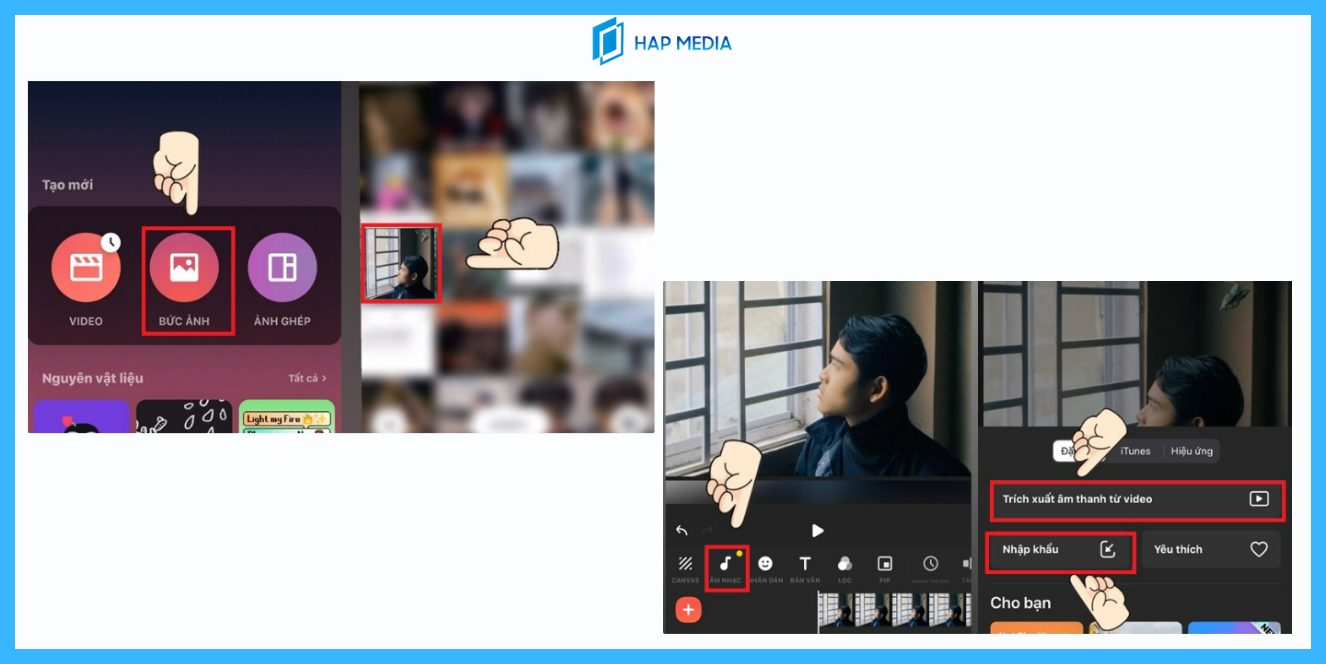
Bước 3: Căn chỉnh độ dài âm thanh để khớp với hình ảnh (khoảng 60 giây thích hợp) và nhấn nút lưu.
Bước 4: Xuất video với thông số kích thước, độ phân giải, và tốc độ khung hình theo ý muốn, sau đó lưu lại.

Bước 5: Mở ứng dụng TikTok và chọn biểu tượng tải lên.
Bước 6: Chọn video âm thanh bạn muốn tải lên TikTok và tiếp tục.
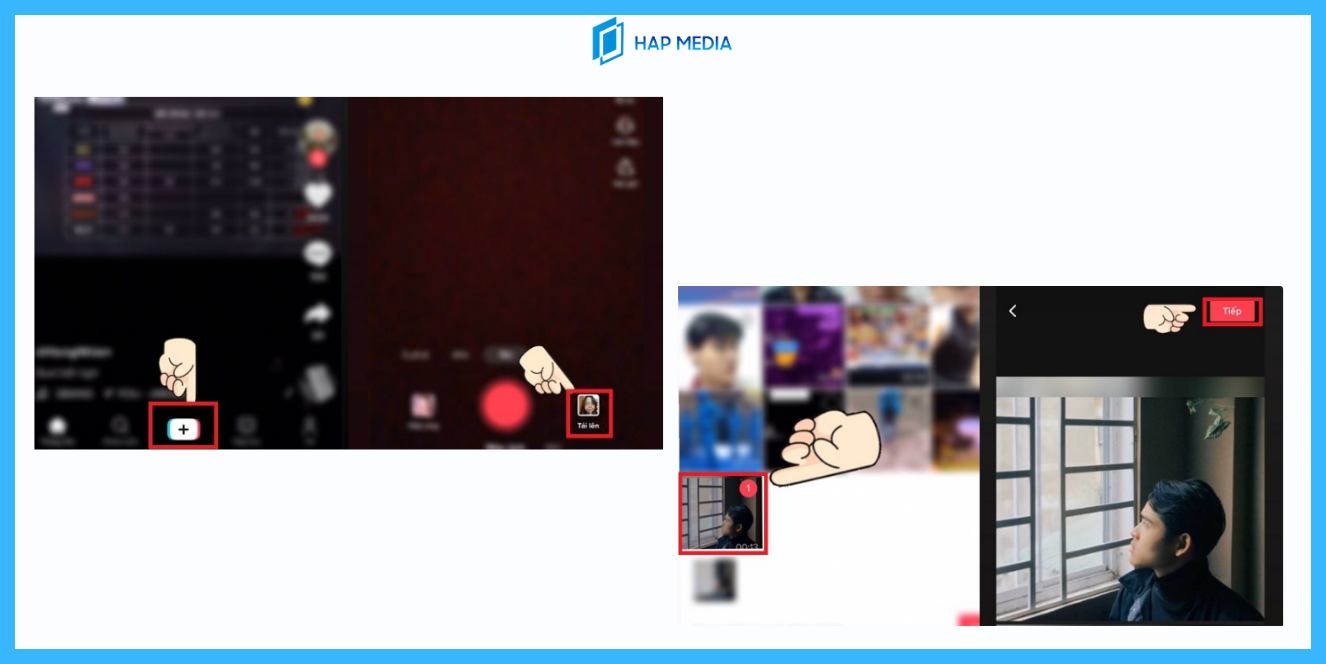
Bước 7: Đăng video lên TikTok bằng cách chọn “đăng”. Video sẽ hiển thị ở đầu danh sách.
Bước 8: Sử dụng cách tự tạo nhạc trên tiktok âm thanh mới tạo trong video bằng cách chọn “Dùng âm thanh này” khi xuất hiện phần tên âm thanh dưới video.

Bước 9: Bạn đã có thể thoải mái quay video với âm thanh riêng tạo ra. Độ dài âm thanh phụ thuộc vào độ dài video bạn đã đăng lên TikTok.
XEM THÊM >> [Mới nhất] top 6 cách tăng view TikTok cực kì đơn giản
Bí kíp khiến âm thanh TikTok của riêng bạn trở nên “viral”
Âm thanh rõ ràng, dễ nhớ, bắt Trend
Để tạo nhạc trên TikTok một cách dễ thực hiện nhất, hãy lưu ý làm cho âm thanh rõ ràng và dễ nghe. Khi sử dụng nhạc nền cho video trên TikTok, hợp nhất nội dung và âm thanh là điều quan trọng để thu hút sự chú ý của người xem.
Hãy đảm bảo rằng âm thanh được ghi lại một cách rõ ràng, tránh tiếng ồn xung quanh gây phiền toái.
Ngắn gọn và dễ lặp lại
Tương tự, điều này cũng áp dụng cho âm thanh trong video. Nếu bạn tạo ra âm thanh có khả năng lặp lại, khi thêm âm thanh đó vào video của bạn, nó sẽ khiến người xem lặp lại video đó nhiều lần.
Điều này không chỉ tạo nên sự thú vị và gợi nhớ cho người xem, mà còn giúp video mới của bạn hiển thị cho những người theo dõi trước đó.
Âm lượng giữ mức to vừa
Cách tốt nhất là tăng âm lượng và điều chỉnh nó ở mức vừa phải, phù hợp với môi trường nghe. Điều này đảm bảo rằng người xem có thể nghe rõ âm thanh mà không cần tăng âm lượng quá cao, gây khó chịu hoặc làm mất chất lượng âm thanh.
Bằng cách này, bạn đảm bảo rằng video của bạn có thể được trải nghiệm tốt nhất bất kể môi trường nghe của người xem.
Sáng tạo, độc nhất, tránh đạo nhái
Mọi người luôn khao khát những điều mới mẻ và thú vị hơn. Và đúng như chúng ta đã biết, TikTok đã trở thành một mạng xã hội phổ biến và được yêu thích, nhờ sự tập trung vào sáng tạo và tính độc đáo.
Khi tạo âm thanh cho video đăng lên TikTok, hãy suy nghĩ về những điều mà chỉ bạn có thể mang đến. Đó cũng là những gì mà người xem sẽ muốn chia sẻ và khám phá.
Tham khảo thêm 10 tips giúp video trở nên viral
Lưu ý khi thực hiện cách tự tạo nhạc trên tiktok
Đối với việc thêm nhạc vào TikTok, hãy luôn tuân thủ các quy định bản quyền và sử dụng nhạc một cách hợp lệ. Nếu bạn không chắc chắn về quyền sở hữu hoặc quyền sử dụng âm thanh, hãy xem xét việc tạo âm thanh tùy chỉnh hoặc sử dụng các âm thanh có sẵn trên TikTok.
Ưu tiên sử dụng file nhạc mp3: Để đảm bảo chất lượng âm thanh tốt nhất, hãy nhập file nhạc mp3 trực tiếp vào video của bạn thay vì chiết xuất âm thanh từ video khác. Điều này giúp tránh mất chất lượng âm thanh và hiện tượng nhiễu.
XEM THÊM >> Cách gắn link bio trên Tik Tok đơn giản không Flop
Tổng kết
Trên đây HAP Media đã chia sẻ cho bạn cách tự tạo nhạc trên Tiktok theo sở thích của mình. Hy vọng rằng những thông tin này sẽ giúp bạn tạo ra những video TikTok hay và phù hợp với phong cách riêng của bạn
Đừng quên theo dõi HAP Media để được cập nhật những thông tin hữu ích khác nhé!
HAP MEDIA – Dịch vụ Facebook uy tín, chất lượng hàng đầu Việt Nam
Chúng tôi cung cấp dịch vụ bảo hành miễn phí và đội ngũ chăm sóc khách hàng của chúng tôi sẵn sàng hỗ trợ bạn 24/7.
HOTLINE: 0847 01 9999
ZALO: 092 202 0123
YOUTUBE: HAP MEDIA
FACEBOOK: HAP MEDIA – Agency
ĐỊA CHỈ: OV14.6 Khu đô thị Viglacera, Xuân Phương, Nam Từ Liêm, Hà Nội



Để lại bình luận của bạn
Bài viết nổi bật - hap media
[Chi tiết] Hiểu tất tần tật về tích xanh Facebook năm 2024
Nếu bạn đang là một người bắt đầu tìm hiểu về tích xanh Facebook năm [...]
4 Cách chia sẻ story của người khác trên facebook đơn giản nhất
Nếu bạn đang muốn chia sẻ story của người khác trên Facebook nhưng chưa biết [...]
Quản lý chuyên nghiệp nhờ phân quyền trong Facebook Business Manager
Phân quyền trong Facebook Business Manager là một bước cực kỳ quan trọng để đảm [...]
Nguyên nhân và lý do Facebook bị vô hiệu hóa bản quyền
Facebook của bạn đang bị vô hiệu hóa bản quyền? Bạn đang không biết vì [...]
Cách đổi tên facebook 1 chữ nhanh chóng cực đơn giản
Bạn muốn biết cách đổi tên Facebook chỉ với một chữ? Việc này có thể [...]
[MẸO] 2 cách tạo nhóm trên Facebook đơn giản, hiệu quả
Group Facebook trở nên phổ biến hơn giúp bạn có thể chia sẻ, trò chuyện [...]
[Cập nhật 2024] Cách khôi phục tài khoản Facebook nhanh nhất
Bạn đã quên mật khẩu tài khoản Facebook hoặc tài khoản của bạn đã bị [...]
Cách khắc phục khi không lấy được mã đăng nhập Facebook
Tình trạng Facebook không gửi mã đăng nhập thường xuyên xảy ra gây ra những [...]
Cách cài đặt Facebook Pixel hiệu quả giúp tối ưu quảng cáo 2025
Bài viết này HAP Media sẽ hướng dẫn bạn cách cài đặt Facebook Pixel chi [...]
[Tip] 6 cách hack đáp án Google Form hiệu quả nhất
Trong sự phát triển công nghệ như hiện nay, việc Google Form được dùng để [...]
[2024] Messenger là gì? Những điều bạn chưa biết
Messenger đã quá phổ biến và quen thuộc với mọi người hiện nay, đây là [...]
[Mới 2024]4 cách khôi phục bài viết đã xóa trên Facebook
Khi đăng tải hình ảnh, video hay bài viết lên Facebook cá nhân nhưng sau [...]
2024 Cách đổi tên liên kết Facebook trên giao diện mới
Tìm hiểu ngay cách đổi tên liên kết Facebook trên giao diện mới với hướng [...]
3 cách bật thông báo Messenger trên máy tính nhanh chóng
Nếu bạn thường xuyên sử dụng Messenger trên máy tính thì việc bật thông báo [...]
[Cập nhập 2024] Cách xem mật khẩu facebook đơn giản
Đối với những ai muốn tìm hiểu cách xem mật khẩu Facebook một cách đơn [...]
[05/2024] Cách mở khóa tài khoản facebook bị khóa vĩnh viễn
Nếu tài khoản Facebook của bạn bị khóa vĩnh viễn, đừng quá lo lắng! Bài [...]